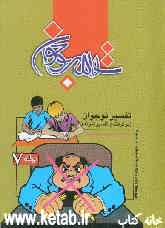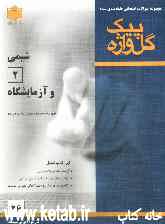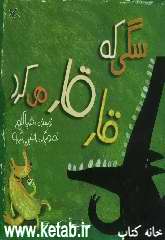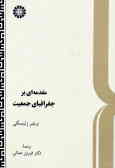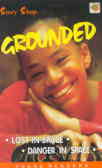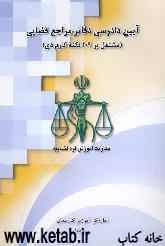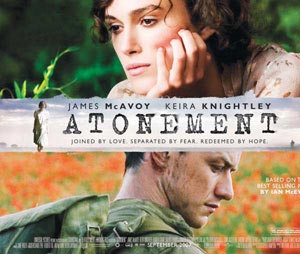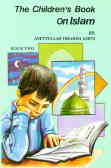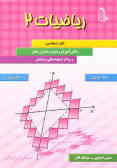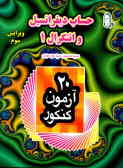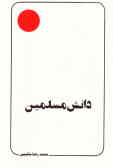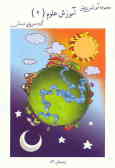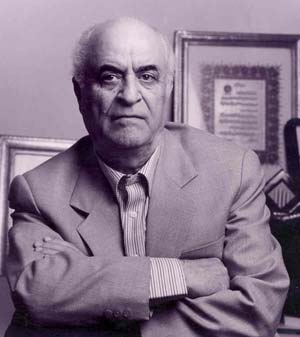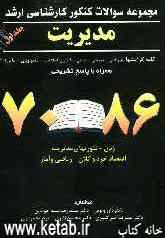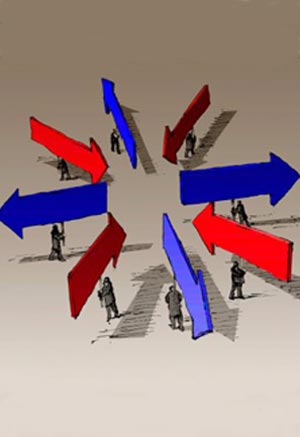جمعه, ۱۹ اردیبهشت, ۱۴۰۴ / 9 May, 2025
مجله ویستا
تبدیل قالب فایل موسیقی با استفاده از CDex

CDex دارای یك رابط بسیار جذاب و سهلالاستفاده بوده كه به همراه یك فایل كمكی برای رفع اشكالات كاربر عرضه شده است. این برنامه میتواند بـــــه عنوان یك برنامه افزودنی با Winampكار كند; در نتیجه اگر به برنامه Windows Media playerعلاقهای نداریـــــد و قصد دارید از Winampاستفاده كنید، میتوانید از این برنامه نیز بهره گیرید.
همچنین CDexدارای انجمنی در اینترنت است كه میتوانید با مراجعه به آن پاسخ سوالات خود را یافته و به سئوالات سایر كاربران پاسخ دهید.
بــرای دریـــــافت ایــــن برنامه میتوانیــــد به آدرس www.mp۳-convertor.com/cdex.htm مراجعه كنید.
● باز شدن فایل مورد نظر به هنگام راهاندازی Excel
اگــــر فایلی در برنامه MS Excel داریــــد و مایلید به هنگام اجرای برنامه Excel این فایـــل باز شود تا بتوانید در زمـــان خود صرفهجویـــــی كنیـــــد، میتوانید از این ترفند بهره گیرید.
برنامه Excel بـــه هنگام راهاندازی داخل پوشه XLStart را جستوجو میكنـــد. اگــــر فـــــایلی در این پـــــوشه موجود باشد، به هنگام راهانـــــدازی برنامه آن فایل نیــــز باز خواهد شد.
برای قرار دادن فایل مورد نظـــر خـــــود در این پوشه فقط كافی است پوشه XLStart را یافتـــــه و فایل مورد نظر را در آن ذخیره كنیـــــد. این پـــــوشه معمولا در محلی كه برنامه Excel خود را در آن ذخیره كردهاید، قرار دارد.
به خاطر داشته باشید كه اگر چندین فایل در پوشه XLStart قرار داشته باشد، به هنگام اجرای برنامه Excel تمامـــــیآن فایلهـــــا باز خواهند شد.
البته میتوانید میانبری از فایل مورد نظر ایجاد كرده و میانبر را به پوشه XLStart انتقال دهید.
● تلفیق تصاویر
شایـــــد مایل باشید دو یا چند تصویر را با یكدیگر تلفیق كنید. مثلا میتوانید تصویر مربوط بــه چنـــــد حیوان را با یكدیگر تلفیق كرده، تصویری واحد ایجاد كنید.
فایلهایی كه با استفاده از ابزار Squirlz Morph ایجاد میشود را میتوانید با قالبهای مختلف ذخیره كنید.
برای استفـــــاده از این ابزار فقط كافـــــی است تصاویری را با قالب سازگـــــار با این برنامه انتخاب كنید. البته تصاویر بایـــــد از لحاظ حجم و انـــــدازه مشابه باشنـــــد. زیرا در غیر این صـــــورت تصویر حاصله مخدوش خواهد بود.
ایـــــن برنامـــــه برای انتخاب تصویر از Anchor بهـــــره میگیـــــرد; بدین ترتیب كه كاربـر نقاطی را بر روی تصویـــــر قرار میدهـــــد كه از طریق آنها میتوان بخش مورد نظــر از تصویر را انتخاب كـــــرد. هر چه از تعداد بیشتری نقاط بر روی تصویر بهره گیرید، تصویر جذاب تری خواهید داشت.
به عنوان مثال فرض كنید دو تصویر از یك فنجان قهوه در اختیار دارید و در تصویر نخست، شش نقطه در اطراف فنجان قرار میدهید. در تصویر دوم نیز باید همان تعـــــداد نقطـــــه در همان محلها دور فنجان ایجاد كنید. سپس این نقاط شماره گذاری شده، برنامــه این نقاط را میخوانـــــد. اگـــــر ایـــــن نقاط به صورت نامرتب قرار گرفته باشند، تصویر حاصل چندان جالب نخواهد بود.
ممكن است در ابتدا كار با این ابزار اندكی دشوار به نظر برسد اما با اندكی تمرین از آن بسیار لذت خواهید برد.
برای دریافت برنامه Squirlz Morph به آدرس زیر مراجعه كنید:www.snapfiles.com/get/sqirlzmorph.html
فرناز رجبی مهر
منبع : وب ایران
ایران مسعود پزشکیان دولت چهاردهم پزشکیان مجلس شورای اسلامی محمدرضا عارف دولت مجلس کابینه دولت چهاردهم اسماعیل هنیه کابینه پزشکیان محمدجواد ظریف
پیاده روی اربعین تهران عراق پلیس تصادف هواشناسی شهرداری تهران سرقت بازنشستگان قتل آموزش و پرورش دستگیری
ایران خودرو خودرو وام قیمت طلا قیمت دلار قیمت خودرو بانک مرکزی برق بازار خودرو بورس بازار سرمایه قیمت سکه
میراث فرهنگی میدان آزادی سینما رهبر انقلاب بیتا فرهی وزارت فرهنگ و ارشاد اسلامی سینمای ایران تلویزیون کتاب تئاتر موسیقی
وزارت علوم تحقیقات و فناوری آزمون
رژیم صهیونیستی غزه روسیه حماس آمریکا فلسطین جنگ غزه اوکراین حزب الله لبنان دونالد ترامپ طوفان الاقصی ترکیه
پرسپولیس فوتبال ذوب آهن لیگ برتر استقلال لیگ برتر ایران المپیک المپیک 2024 پاریس رئال مادرید لیگ برتر فوتبال ایران مهدی تاج باشگاه پرسپولیس
هوش مصنوعی فناوری سامسونگ ایلان ماسک گوگل تلگرام گوشی ستار هاشمی مریخ روزنامه
فشار خون آلزایمر رژیم غذایی مغز دیابت چاقی افسردگی سلامت پوست